Paano mag-print sa isang notebook sheet sa isang printer
Maraming mga mag-aaral ang nakatagpo nito: upang makakuha ng marka sa isang pagsusulit o pagsusulit, kinakailangang bigyan ang guro ng mga tala ng lahat ng mga lektura na ibinigay o praktikal na gawain na isinulat ng kamay. Ano ang gagawin kapag kailangan mong magsulat sa pamamagitan ng kamay ng maraming at sa loob ng mahabang panahon, ngunit walang sapat na oras?
Ang nilalaman ng artikulo
Ano ang kailangan mong i-print sa isang notebook sheet sa isang printer?
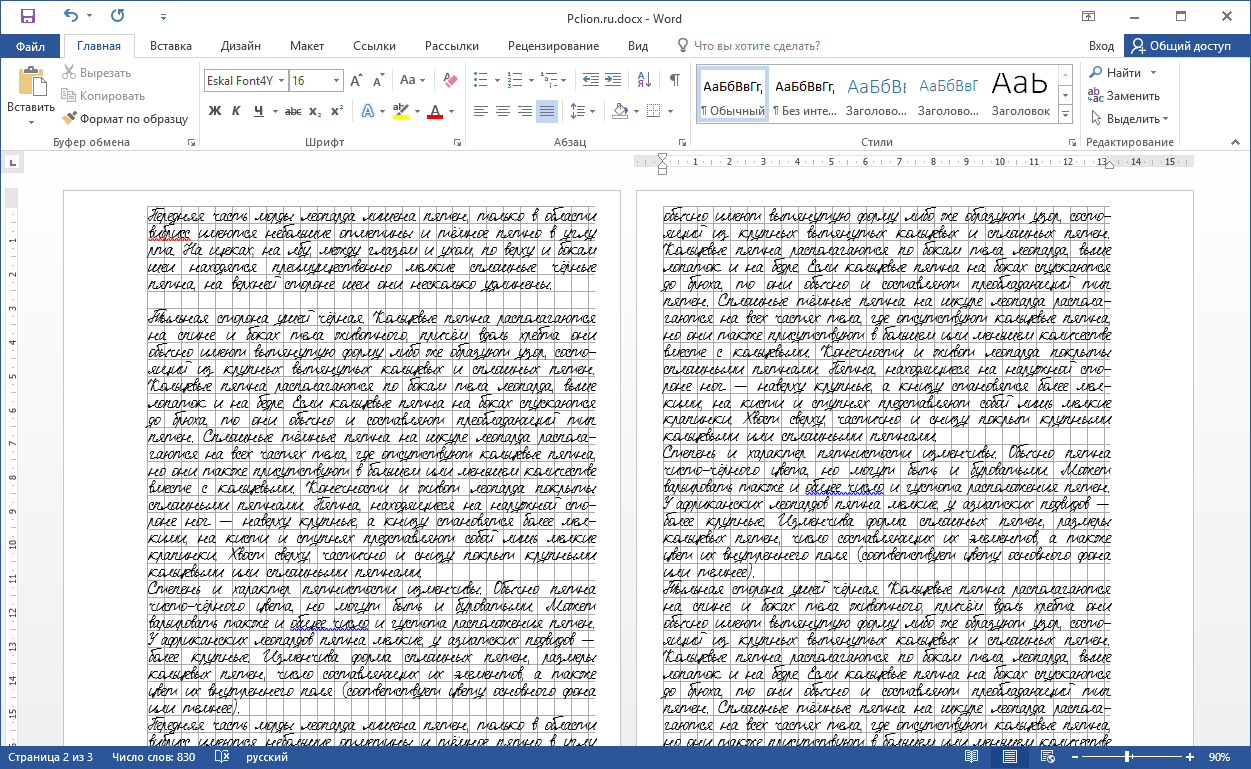 Upang maging matagumpay ang pag-print sa unang pagkakataon, dapat mong ihanda ang mga sumusunod nang maaga:
Upang maging matagumpay ang pag-print sa unang pagkakataon, dapat mong ihanda ang mga sumusunod nang maaga:
- Blangkong kuwaderno na kuwaderno;
- Gunting o isang stationery na kutsilyo, na magiging mas maginhawa;
- Scotch tape, mas mabuti na makitid;
- Isang computer na may mga bersyon ng Microsoft Word na 2007 at pagkatapos ay naka-install, pati na rin ang Eskal font;
- Printer, kulay o laser, mas mabuti ang kulay.
MAHALAGA. Maaaring kailanganin mo rin ang papel ng opisina para sa pag-print sa A4 na format, kung saan maaari kang gumawa ng substrate para sa pag-print sa pamamagitan ng paglakip ng isang sheet mula sa isang notebook sa A4. Karaniwang mas manipis ang mga ito kaysa sa karaniwan at maaaring hindi idinisenyo ang ilang printer para mag-print sa gayong marupok na materyal.
Paano isasagawa ang proseso
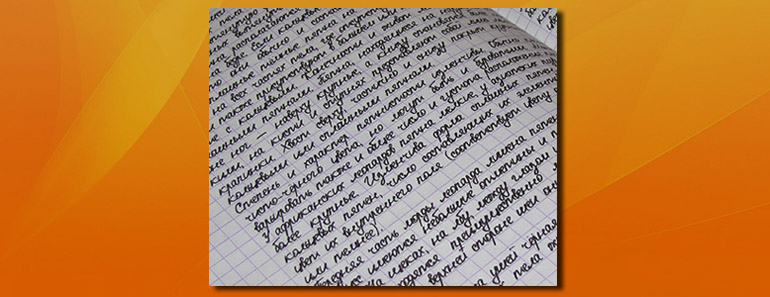
- Pagkatapos lumikha ng isang bagong file, kailangan mong itakda ang naaangkop na laki ng pahina, na tumutugma sa laki ng solong mga sheet ng notebook - 16.5 cm ng 20.5 cm. Susunod, i-set up namin ang mga margin ng lugar ng pag-print, halimbawa, ang mga sumusunod: itaas at ibaba 0.5 cm, panloob na 2, 5 cm, panlabas na 0.8 cm.Kung kailangan mong magdisenyo ng ilang mga pahina sa isang hilera nang sabay-sabay, mas mainam na gumamit ng mga naka-mirror na margin para sa pinakakapanipaniwalang resulta.
- Upang malinaw na maunawaan kung paano matatagpuan ang teksto sa mga cell ng sheet, maaari mong i-activate ang grid sa seksyong "layout". Itakda ang mga pagpipilian sa grid sa 0.5 cm na mga palugit at piliin na ipakita ang mga linya ng grid sa screen.
- Upang madaling maipasok ang teksto sa mga cell, piliin ang Eskal font, laki 16; ang line spacing ay kailangan ding iakma sa laki ng mga cell. Maaari mo ring gamitin ang pag-alis ng espasyo pagkatapos ng isang talata, at itakda ang pagkakahanay ng teksto sa lapad. Huwag kalimutang i-activate ang hyphenation sa pamamagitan ng pagpunta muli sa tab na "layout".
- Kapag nagpi-print gamit ang alinman sa isang inkjet o laser printer, inirerekumenda na gumamit ng mga single, pre-cut sheet ng notebook paper upang maiwasan ang mga paper jam.
- Pagkatapos makumpleto ang proseso, i-tape ang mga sheet nang magkasama sa tamang pagkakasunud-sunod at alagaan ang takip para sa iyong bagong ginawang notebook.





